Annonse
 Hvis du er som meg, og du har en tendens til å laste ned og lagre et stort volum mediefiler på datamaskinen din, er det alltid hyggelig å ha en måte å forhåndsvise, sortere og manipulere disse filene til forskjellige bruksområder.
Hvis du er som meg, og du har en tendens til å laste ned og lagre et stort volum mediefiler på datamaskinen din, er det alltid hyggelig å ha en måte å forhåndsvise, sortere og manipulere disse filene til forskjellige bruksområder.
Mens Windows Utforsker lar deg vise miniatyrbildene til bilder i en katalog, er det ikke alltid like enkelt viktig å forhåndsvise utvalgte flere filer fra en lang liste, eller forhåndsvis andre medier som videofiler eller lyd.
Dette var grunnen til at jeg var ganske spent på å oppdage FreshView, som likner på en Multimedia Explorer-app - egentlig Windows Utforsker på steroider - det lar deg organisere filer og mapper som bilder, lyd og video. Denne applikasjonen leveres fullastet for å støtte opptil 86 filformater, inkludert bilde-, lyd- og videofilformater.
Dette betyr at du ikke bare kan se og forhåndsvise mediefiler, du kan også konvertere bildefiler fra ett format til et hvilket som helst annet.
Her hos MUO liker vi nye måter å sortere og gjøre bruk av mediefiler, for eksempel
Oosah for deling av medier, EncodeHD for konvertering av medier, og selvfølgelig Israels nyttige liste over 5 mediefilkonvertere 5 Brukervennlige freeware videokonverterere Les mer . FreshView er et flott tillegg til listen.Leker med bilder i FreshView
FreshViews styrke er å håndtere bildefiler. FreshView kan ikke bare vise standardbildefiler som jpg og gif, men du vil bli overrasket over å se at FreshView også kan tilby forhåndsvisende miniatyrbilder for dib, rle, pcx, scr og klipp - bare for å nevne få.
Etter at du har installert og lansert appen, ser du en kjent skjerm som er veldig kjent hvis du er vant til hvordan Windows Utforsker vanligvis viser vanlige miniatyrbilder for bildefiler.
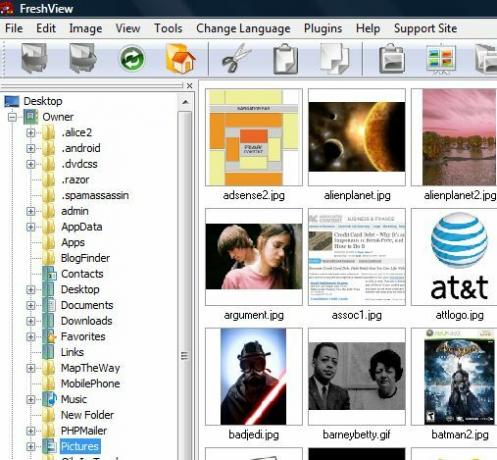
Dette er i hvilken grad FreshView kan sammenlignes med Windows Utforsker. De andre funksjonene du vil oppdage når du begynner å leke med denne appen, blåser ganske enkelt Explorer opp av vannet.
Den første funksjonen jeg ønsker å dekke er "Slideshow" -funksjonen. Det er like enkelt å sette opp en lysbildefremvisning som å holde kontrolltasten nede og velge alle filene du vil inkludere i lysbildefremvisningen, og klikk deretter på lysbildesymbolet.

Umiddelbart blir hele datamaskinskjermen transformert til en lysbildefremvisningsskjerm, med hvert bilde du valgte, vises midt på skjermen. Du kan vente og la lysbildefremvisningen fungere gjennom bildene i et tidsbestemt intervall og i en loop (konfigurerbar i Innstillinger-menyen), eller du kan bare klikke med musen for å gå til neste bilde når du vil.
![FreshView - Fantastisk app for å organisere og bla gjennom multimediefiler [Windows] freshview3](/f/662dfe9064bf32bd408cf4af7210a858.jpg)
Hvis du høyreklikker på et bilde og velger Egenskaper, vil du se at de viste egenskapene går langt utover det du kanskje er vant til. Generell bildeinformasjon gir dimensjoner, fargeskjema, komprimeringstype og til og med biter per piksel. Du ser også nøyaktig når filen ble opprettet.
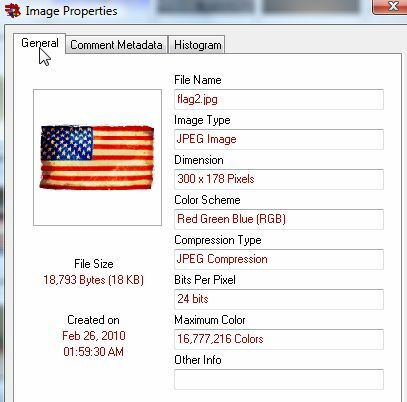
Enda bedre enn de generelle bildedataene er det du lærer når du klikker på “histogram”-Fanen. Her vil du oppdage tonefordelingen av farger i bildet - et nyttig stykke informasjon for avanserte fotograferingseksperter.

Lag øyeblikkelig HTML-bildefremvisning
Utover de avanserte bildevisningsfunksjonene til FreshView, er det også en veldig kul funksjon som heter "HTML-album”-Verktøyet, som lar deg konvertere alle de valgte bildene dine til en HTML-kodet lysbildefremvisning, lagret i en katalog etter eget valg.

Når du velger å lage HTML Album, trenger du bare å konfigurere tittelen og katalogen. Når du er ferdig, blir lysbildefremvisningen kodet for deg i løpet av sekunder.
Nedenfor er hvordan standard HTML-lysbildefremvisningsmalen ser ut. Når nettbrukeren klikker på et av bildene, endres visningen til lysbildefremvisningsmodus.

I lysbildefremvisningsmodus kan brukeren fortsette å klikke på “neste”For å bla gjennom alle bildene du la til lysbildefremvisningen, eller klikk“Hovedsiden”For å gå tilbake til hovedminiatyrvisningen av alle bildene.

Bla gjennom lyd- og videofiler
FreshView gjør det også mye enklere å se raskt på andre mediefiler, som musikk og videoer. Øverst til høyre i applikasjonen er det et "forhåndsvisning" -vindu som ikke bare vises valgte bilder, men den vil automatisk gjenkjenne og tilby muligheten til å spille av alle anerkjente lyd- og videofiler også.
Her valgte jeg ganske enkelt Mpeg hjemmefilmen jeg hadde laget. Umiddelbart viste Freshview den første rammen av videoen i forhåndsvisningsvinduet, med muligheten til å spille av resten.

Støttede videoformater inkluderer Avi og de fleste Mpeg videoformater. I tillegg til forhåndsvisningsruten, kan du høyreklikke på hvilken som helst fil og velge "Shell Open.” Dette starter applikasjonen ved å bruke redigereren du har definert i Innstillinger.
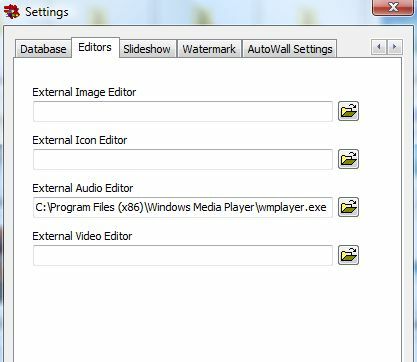
Så hvis du har en viss redaktør du vil bruke til lydfilene dine, kan du definere den her - ellers åpner appen filer med standardredigeringsprogrammet.
Som du ser tar Fresh View konseptet med mediefilutforskning og sparker det til et hakk med et mange ekstra funksjoner og imponerende verktøy som gjør surfing i mediefiler mye enklere og mer hyggelig.
Har du noen gang prøvd Media View-nettleseren? Ta den for en prøvekjøring, sammenlign den med ditt nåværende oppsett for forhåndsvisning av mediefiler, og del meningene dine om det i kommentarfeltet nedenfor.
Bildekreditt: miguel ugalde
Ryan har en BSc-grad i elektroteknikk. Han har jobbet 13 år innen automatisering, 5 år innen IT, og er nå en applikasjonsingeniør. Han var tidligere administrerende redaktør for MakeUseOf, han snakket på nasjonale konferanser om datavisualisering og har blitt omtalt på nasjonal TV og radio.

